Créez un modèle de page. Séparez les modèles de publication par catégorie. Comment nommer les modèles de page
Ceux qui ont déjà essayé de créer des thèmes ou de bricoler leur code savent que le modèle « page.php » est responsable du style de toutes les pages du site. Souvent, ce fichier affiche des blocs identiques dans les enregistrements, les archives, etc. WordPress vous permet de créer le vôtre modèles de pages personnalisés. Et cela signifie que vous pouvez aller au-delà du design standard. Je vais t'expliquer. Par exemple, dans le modèle de page que vous avez créé, vous pouvez supprimer la barre de site ou modifier l'emplacement des blocs, créer un en-tête différent ou modifier l'ensemble de la conception. Aussi, en créant vos propres modèles, il est possible de créer des one-pagers (pages de destination).
Ainsi, en utilisant un modèle de page personnelle, vous pouvez :
- supprimer ou ajouter une barre latérale, un pied de page, un en-tête ;
- modifier la conception de l'en-tête, du pied de page et de la barre latérale ;
- créer une page d'inscription ou un formulaire de contact intégré au design ;
- implémenter du script (JavaScript, php et autres) ;
- concevoir des pages de manière originale
Comment créer votre propre modèle de page sur WordPress
Méthode n°1
○ Créez votre propre modèle
Pour créer votre propre modèle de page WordPress, suivez ces étapes :
- ouvrez votre blog/site via FTP. Pour ce faire, utilisez des programmes tels que ou
Ouvrir les fichiers de thème ( wp-content/themes/Votre-thème/ )
Téléchargez le fichier « page.php » et ouvrez-le avec, puis collez le code suivant au tout début du fichier :
Naturellement, le nom " nouvelle page pour le site
» remplacez-le par le vôtre
Avec ce code, nous avons demandé à WordPress de créer un modèle personnalisé appelé " nouvelle page pour le site
».
Par exemple, pour que vous puissiez voir la différence, supprimez la barre de site. Pour ce faire, recherchez et supprimez ceci dans le code :

Et enregistrez le fichier lui-même sous « page-no-sidebars.php ».
Téléchargez le fichier nouvellement créé « page-no-sidebars.php » via FTP sur tous les fichiers de thème.
○ Connecter un nouveau modèle à la page
Dans le panneau d'administration WordPress, sur n'importe quelle page déjà créée (ou sur celle que vous allez créer), sur le côté droit, recherchez l'élément « Modèle ». Ici, à ce stade, sélectionnez votre nom pour le nouveau modèle de page (dans mon cas, c'est « » nouvelle page pour le site »):

Enregistrez et voyez le résultat.
Méthode n°2
La méthode n°2 diffère de la méthode n°1 en ce sens que le fichier doit être nommé avec un nom spécifique :
Page-(slug-pages).php
Par exemple : page-contact.php
Page-(ID de la page).php
Par exemple : page-12.php
Je vais t'expliquer.
Lorsqu'une page est créée, une URL lui est automatiquement attribuée. Vous pouvez le modifier à votre guise, je vous conseille d'utiliser le plugin rustolat ():

Ainsi, si l'URL de la page est « proba », alors le fichier que je dois créer pour cette page ressemblera à ceci :
page- proba.php
Si l'URL de la page était « contact », alors le fichier de cette page ressemblerait à ceci :
page- contact.php
Téléchargez le fichier via FTP sur tous les fichiers de thème. Vérifiez, tout devrait fonctionner.
L'inconvénient de la méthode n°2 est que le fichier n'est créé que pour une seule page, toutes les autres seront standards.
C'est tout ! Vous pouvez désormais créer un design unique pour n’importe quelle page.
Création d'un modèle de page pour WordPress
Souvent, lors de l'utilisation WordPress, vous devez créer un modèle personnalisé pour la page. Vous avez peut-être remarqué que de nombreux sites WordPress ont des mises en page différentes pour différentes pages. Une page personnalisée vous permet de créer différents looks pour les pages classiques de WordPress. Si vous êtes nouveau sur WP et que vous n'avez jamais fait cela auparavant, n'ayez crainte : créer un modèle de page personnalisé pour votre site est plus facile que vous ne le pensez.
La plupart des thèmes WP contiennent fichier d'échange (page.php), qui contient le modèle de page par défaut utilisé sur chaque page si aucun type spécifique n'est spécifié. Si vous avez besoin d'une page avec une mise en page ou un format différent de celui du modèle de page par défaut, vous devez créer votre propre type de modèle. Lors du développement de modèles WP, des connaissances de base en HTML, CSS et PHP sont requises. Cependant, vous pouvez utiliser des thèmes WordPress prêts à l'emploi - www.inbenefit.com si vous n'avez pas les compétences nécessaires.
Création d'un modèle de page
Pour créer votre propre modèle, vous aurez besoin d'un éditeur de texte. Pour Windows, vous pouvez utiliser un bloc-notes classique. Sinon, vous aurez besoin d'un système d'édition simple comme FileZilla ou Dreamweaver. Dans tous les cas, suivez ces étapes :
Si vous accédez à la page dans un navigateur, vous verrez un espace vide. En effet, il n’y a aucun code dans le fichier que vous avez créé pour indiquer à WordPress comment afficher le contenu. Vos compétences HTML, PHP et CSS entrent désormais en jeu.
Préparation du modèle
En fait, vous pouvez ajouter n'importe quel formulaire HMTL, script PHP ou balise de modèle au fichier custompage01.php que vous souhaitez utiliser. Il peut être utile de lire un peu ce que vous pouvez faire au niveau du codage avant d'utiliser ce modèle. Vous pouvez également inclure des scripts de sites Web à diverses fins.
Un moyen simple de démarrer avec les modèles consiste à copier les informations de base du fichier page.php dans le thème que vous utilisez. Cela vous donnera un point de départ et peut être utile lorsque vous apprendrez à programmer pour la première fois. Suivez ces étapes :

Dans ce cas, vous n'avez pas besoin de beaucoup de compétences en programmation pour configurer les fonctionnalités de base en fonction de vos besoins. Cependant, décidez si vous souhaitez créer une mise en page personnalisée pour votre page. Par exemple, la page n'affichera aucun contenu que vous saisissez dans WordPress sans entrer dans une classe pour zones.
Est-ce que cela fonctionne pour les publications WordPress ?
Malheureusement, cela ne fonctionne que pour les pages statiques du système de contrôle. Vous ne pourrez pas modifier les attributs de cette façon à l'écran après l'édition.
Cela affectera-t-il autre chose sur le site WordPress ?
La page personnalisée est isolée du reste de votre contenu. Même si vous codez incorrectement le modèle, cela n’affectera rien sur le site Web. Si vous rencontrez un problème sur une page personnalisée, modifiez simplement le modèle par défaut et tout redeviendra comme avant.
Existe-t-il une alternative pour créer des mises en page sans coder ?
Vous pouvez créer votre propre mise en page sans passer par les étapes de création d'un modèle unique. Vous pouvez utiliser un plugin comme Générateur de pages de SiteOrigin, qui vous donne la possibilité de personnaliser une mise en page unique lors de l'utilisation de widgets dans le contenu lui-même. Pour ceux qui n’ont pas de compétences en programmation, cela peut être une meilleure alternative.
Si vous préférez utiliser Page Builder, vous pouvez facilement désactiver les barres latérales et les pieds de page tout en conservant le titre du site en choisissant une mise en page différente.
Les pages personnalisées peuvent avoir diverses finalités, depuis la publicité d'un produit ou d'un service jusqu'à la création d'une page de destination idéale pour différentes campagnes.
Parfois, il est nécessaire de créer une nouvelle page de site Web avec de nouvelles fonctionnalités. Par exemple, pour créer un service de vérification des sites TCI et PR dont l'installation et le fonctionnement ont été décrits dans l'article « ». Les possibilités des pages WordPress standard ne sont pas illimitées et l'exécution de scripts sur celles-ci n'est pas fournie, c'est pourquoi des programmeurs intelligents ont eu l'idée de créer un nouveau modèle de page qui sera « en caoutchouc », c'est-à-dire qu'il pourra le remplir avec n’importe quelle fonctionnalité.
Créer un nouveau modèle de thème n'est pas une tâche ardue, mais pour ceux qui s'en occupent pour la première fois, ce processus peut présenter quelques difficultés. Alors par où commencer ? Tout est en ordre - tous vos fichiers de thème se trouvent dans le répertoire wp-content/themes/site theme/. Toutes les procédures peuvent être effectuées via le panneau d'administration et un éditeur de texte, par exemple Notepad ou Notepad+. Choisissez de créer un nouveau modèle de page dans le fichier page.php - ceci est un exemple de votre page thématique standard.
Dans un éditeur de texte, créez un nouveau fichier, qui sera le nouveau modèle de page - par exemple, nov.php, et copiez-y tout le contenu du fichier de thème page.php - ce sera le squelette de la nouvelle page. Ensuite, nous pouvons le remplir comme nous le souhaitons.
Le fichier de page standard contient un appel à l'en-tête, au pied de page, à la barre latérale ou à plusieurs du site (si le modèle de thème en contient plusieurs), et le contenu réel de la page, ainsi que la sortie de commentaires et d'autres éléments utiles. Mais afin d'organiser un nouveau modèle, vous devez spécifier le code suivant tout en haut de la page nov.php :
Il n'est pas nécessaire que le nom soit en majuscule. Ensuite, si vous décidez que vous n’avez pas besoin de certains éléments de la page (par exemple les lignes, , ), ils peuvent être supprimés. Mais cela s'applique déjà à la formation du design de la page. Nous faisons désormais du sale boulot. Autrement dit, en utilisant des lignes d'appel à certaines fonctions, vous pouvez modifier le modèle de page principale au-delà de toute reconnaissance.
Mais comment faire en sorte que cette page remplisse certaines fonctions auxiliaires, c'est-à-dire les principales ? Il est nécessaire de préciser l'action que cette page effectuera, c'est-à-dire rediriger la fonction vers la page modèle chargée d'exécuter le script. En langage de programmation, cela s'appelle "inclure". Pour nous, ce sera la ligne, où le chemin TEMPLATEPATH."/mmouse-whois.php désigne le chemin d'accès au fichier, qui est le service whois - vérifiant les noms de domaine. Vous pouvez organiser n'importe quelle exécution de scripts - sondages, compteurs, etc.

Dans mon cas, la page nov.php remplit deux fonctions. Autrement dit, si nous prenons un exemple, le fichier mmouse-whois.php vérifie le domaine par l'adresse de la ressource, et le fichier pagenavi.php vérifie l'occupation du domaine par l'adresse IP du client. Autrement dit, sur la page nov.php, deux fonctions sont exécutées en même temps. Mais pour que cela fonctionne, votre nouvelle page nécessite la présence de tels fichiers dans le répertoire du thème, c'est-à-dire que vous devez les y télécharger.
Après avoir terminé toutes ces tâches, revenez à la console de votre site et créez une nouvelle page comme vous le faisiez auparavant. Mais maintenant, vous aurez la possibilité de choisir non pas le modèle de page de base, mais un nouveau modèle qui vient d'être créé. Voici à quoi cela ressemblera :

Votre nouveau modèle de thème a maintenant été créé. Vous pouvez le modifier à votre guise - supprimer ou ajouter une barre latérale, installer un nouveau fichier d'en-tête de thème ou transformer le pied de page du fichier. Mais c'est un sujet pour un autre article. Et pour l'exemple ci-dessus, une page de travail existante et de travail ressemble à ceci :

La plupart des pages de WordPress se ressemblent, mais vous devez parfois modifier l’apparence et la structure d’une page ou d’un groupe de pages particulier. C'est facile à faire avec les modèles de pages WordPress.
Que sont les modèles de page
Les thèmes WordPress se composent de plusieurs fichiers modèles utilisés pour afficher la page d'accueil, les publications, les archives, les résultats de recherche, les pages, etc. Parmi ces fichiers, il peut également y avoir des modèles de pages que vous pouvez sélectionner lors de la publication de pages dans le panneau d'administration WordPress :
Différents thèmes peuvent fournir différents modèles de page, comme un modèle pour une page pleine largeur (sans barre latérale), avec une barre latérale gauche au lieu de droite, etc. L'absence de cette option lors de l'édition des pages signifie que le thème n'a pas déclaré de modèles supplémentaires.
Les modèles de page peuvent être utilisés sur plusieurs pages, et certains thèmes créent des modèles très spécifiques destinés à être utilisés une seule fois. Comme le modèle de contenu présenté dans le thème standard Twenty Eleven :

Ce modèle affiche les messages collants avec leurs miniatures dans un petit curseur. Une page avec un tel modèle peut facilement être utilisée à la place de la page principale du site en modifiant les paramètres dans la section Paramètres → Lecture.
Comment créer votre propre modèle de page
Lorsque vous utilisez un thème enfant, vous pouvez également placer des modèles de page dans le répertoire racine ou le sous-répertoire, et si une mise à jour du thème parent est publiée, vos fichiers ne seront pas affectés.
Quand ne pas utiliser de modèles de page
Si en utilisant votre modèle, vous modifiez uniquement le style et non la structure d'une page particulière, vous pouvez le faire sans utiliser de modèles supplémentaires.
WordPress dispose d'un assistant utilisé dans la plupart des thèmes existants. En utilisant les classes générées par cette fonction, vous pouvez modifier le style de n'importe quelle page :
/* Masquer la barre latérale à la page 123 */ body.page-id-123 #secondary ( display: none; )
Les modèles de page ne doivent pas non plus être utilisés pour modifier les paramètres de la boucle principale de WordPress, comme l’ajout d’un type de publication personnalisé ou l’exclusion d’une catégorie. Il existe un filtre spécial à ces fins.
Si vous avez des questions sur l'utilisation des modèles de pages dans WordPress, nous serons heureux d'y répondre dans les commentaires.
Une tâche similaire peut survenir lorsque vous devez disposer de différents modèles de pages en termes de conception au sein d'un même site. La situation la plus simple qui me vient à l’esprit : masquer les publicités/bannières dans les articles en vedette ; ou tout à coup, vous souhaitez supprimer des listes de notes similaires ou, par exemple, certains éléments de certaines publications. Aujourd'hui, je vais vous apprendre comment faire cela.
Ce n'est pas la première fois que je reviens sur cette question, je voulais rassembler toutes les nuances et connaissances en un seul endroit. Heureusement, les méthodes modernes sont aussi simples que possible par rapport aux modifications passées. Vous n'avez même pas besoin d'installer des modules supplémentaires comme avant. Les développeurs WordPress simplifient et améliorent vraiment le système.
Alors aujourd'hui, regardons :
Différents modèles de pages/articles dans WordPress
En théorie, il suffit dans ce cas de placer du code tout en haut du fichier correspondant :
| /* * Nom du modèle : page unique NoAds * Type de publication du modèle : publication, page, produit */ ?> |
La première ligne indique le nom du panneau d'administration WP, la seconde détermine les types de publications dans lesquelles cette mise en page peut être utilisée (dans l'exemple : publication, page et produit).
Autrement dit, il vous suffit de créer un nouveau modèle de page WordPress, qui définira les règles d'affichage des informations sur le site pour toutes les notes contenant du contenu. Cependant, tout dépend si les codes de single.php et page.php sont différents - si tel est le cas, vous devrez alors modifier chacun d'eux.
Algorithme général d'actions :
1. A l'aide du client FTP FileZilla, rendez-vous sur votre hébergement dans le répertoire portant le nom du thème installé wp-content/themes/theme_name(ou enfant).
2. Copiez le fichier utilisé pour afficher les articles/pages (single.php et page.php) sur votre ordinateur local.
3. Renommez, par exemple, en page-new.php ou page-noads.php, etc. (le nom n'a pas d'importance).
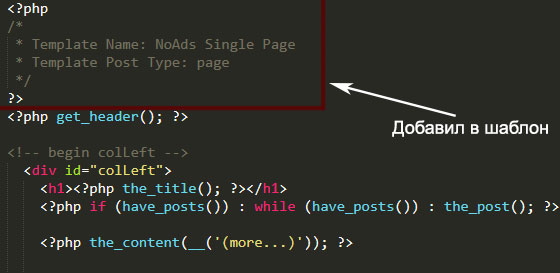
5. Téléchargez à nouveau la nouvelle version sur l'hébergement dans le même répertoire.
Choisir un modèle de page dans WordPress
Allez maintenant dans le panneau d'administration système, ouvrez n'importe quelle publication pour la modifier et recherchez-y le bloc suivant :
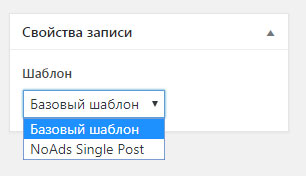
Le nom affiché ici est spécifié dans la ligne Nom du modèle.
À propos, il est pratique qu'il soit disponible, c'est-à-dire que vous pouvez modifier le modèle de page pour plusieurs objets à la fois. Accédez à l'élément « Toutes les entrées », où vous marquez quelques articles et sélectionnez « Modifier » dans « Actions ».
Après avoir fait votre sélection, n’oubliez pas de cliquer sur « Mettre à jour ».
Barre latérale, en-tête, pied de page différents et plus encore
Si vous regardez attentivement le thème installé, vous verrez que des fonctions standards sont utilisées pour afficher les éléments de base : get_sidebar, get_header, get_footer. Si vous avez modifié votre mise en page mais que vous les avez laissés là, le site affichera le même contenu que la mise en page principale.
Regardons la situation la plus simple - nous avons un nouveau page.php corrigé, mais nous devons également faire quelques ajustements dans la barre latérale. Dans ce cas, au lieu de get_sidebar, j'utilise la construction :
Bien entendu vous devez créer le fichier correspondant barre latérale-catégorie-noads.php. Bien que, théoriquement, vous puissiez immédiatement écrire du code sans l'inclure dans une nouvelle mise en page, la structure devient ainsi moins claire.
Il est clair que l'astuce s'applique non seulement à ces trois blocs du site, mais également à tous les autres - étudiez attentivement les codes sources que vous utilisez dans votre travail.
Modèles de publication individuels par catégorie
Il y a essentiellement deux manières ici. Personnellement, je préfère le plus simple : ouvrez un seul message single.php dans l'éditeur et placez le code :
In_category vérifie à quelle section appartient la publication : si avec ID=5, alors single-category5.php est chargé, sinon single-forall.php. Bien entendu, ces deux fichiers doivent être ajoutés au FTP au préalable (vous pouvez à nouveau les copier depuis la source et les corriger légèrement) + tous les noms sont autorisés.
La deuxième option a été envisagée. Vous devez placer le code suivant dans function.php :
| /* * Définir un chemin constant vers notre dossier de modèles unique */ définir (SINGLE_PATH, TEMPLATEPATH . "/single" ) ; /** * Filtrez le single_template avec notre fonction personnalisée */ add_filter("single_template" , "mon_single_template" ) ; /** * Fonction de modèle unique qui choisira notre modèle */ function mon_single_template($single) ( global $wp_query, $post; /** * Vérifie un modèle unique par catégorie * Vérifie par slug et ID de catégorie */ foreach ((array ) get_the_category() as $cat ) : if (file_exists (SINGLE_PATH . "/single-cat-" . $cat -> slug . ".php" ) ) renvoie SINGLE_PATH . |
"/chat unique-" .
$cat -> limace . ".php" ; elseif (file_exists (SINGLE_PATH . "/single-cat-" . $cat -> term_id . ".php" ) ) renvoie SINGLE_PATH . "/chat unique-" .$cat -> term_id . ".php" ; fin pour chaque ;
)
/* * Définir un chemin constant vers notre dossier de modèles unique */ définir(SINGLE_PATH, TEMPLATEPATH . "/single"); /** * Filtrez le single_template avec notre fonction personnalisée */ add_filter("single_template", "my_single_template"); /** * Fonction de modèle unique qui choisira notre modèle */ function my_single_template($single) ( global $wp_query, $post; /** * Vérifie un modèle unique par catégorie * Vérifie par slug et ID de catégorie */ foreach(( array)get_the_category() as $cat) : if(file_exists(SINGLE_PATH . "/single-cat-" . $cat->slug . ".php")) renvoie SINGLE_PATH . "/single-cat-" >slug . ".php" elseif(file_exists(SINGLE_PATH . "/single-cat-" . $cat->term_id . ".php")) return SINGLE_PATH .

Après cela, dans le répertoire du thème, créez un nouveau dossier « unique » comme
/wp-content/themes/votre_theme/single/

où téléchargez-vous les fichiers dont les noms ont le format suivant single-cat-(category-slug).php, par exemple : Je le répète, si vous devez créer différents modèles pour les pages et les articles dans WordPress, mais que page.php et single.php eux-mêmes sont différents, alors vous créez votre propre « copie » pour chacun d'eux. Lorsque leur structure est la même, les nouvelles capacités du système vous permettent de créer une seule mise en page, où dans la description du type de publication du modèle, vous indiquez simplement les types d'objets avec lesquels il fonctionnera.
Si vous avez des questions sur la partie principale de la note et sur des nuances supplémentaires, écrivez ci-dessous et j'essaierai d'y répondre.
